Win8如何开启放大镜
Win8开启放大镜的方法如下:
方法一:打开“轻松使用设置中心”(win键+U),点击“启动放大镜”。
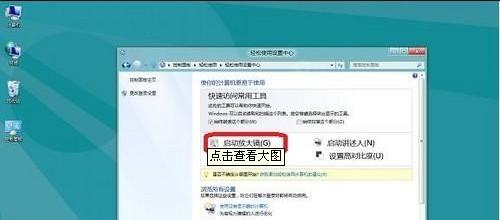
方法二:通过快捷键:开启放大镜“windows键+加号键”,缩小放大镜“win键+减号键”,关闭放大镜“windows键+ESC键”。
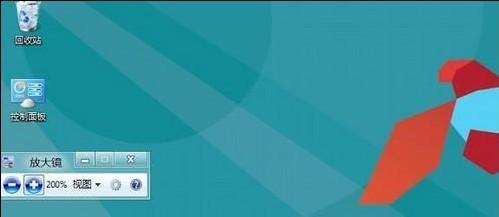
方法三:打开“运行”(windows键+R键),输入“magnify”。
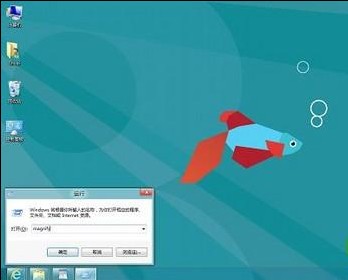
方法四:打开“开始”(win键),右键单击空白处,选择“所有应用”,向右滑动,找到“放大镜”点击即可。


方法五:将鼠标指针移到桌面右下角,选择“设置”-“控制面板”-“轻松使用”-“轻松使用设置中心”-“启动放大镜”。


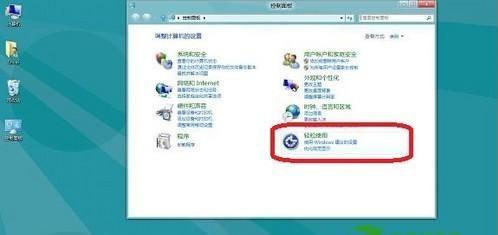
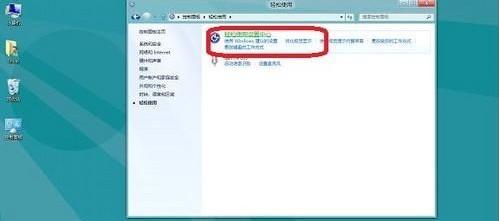
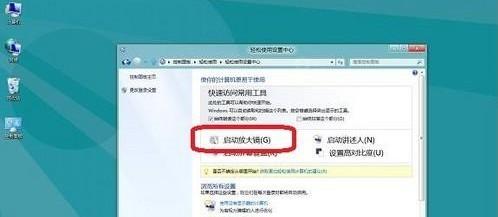
赞 (0)
